1、使用“排序和筛选”功能可快速对单列或多列数据升序排列,选中数据区域后点击【开始】选项卡中的“排序和筛选”按钮,选择“升序”即可;2、通过【数据】选项卡点击“排序”按钮,可在对话框中设置主要关键字、排序依据和次序,实现精确排序;3、使用快捷键Alt+A+S+A可快速触发升序排列,提升操作效率;4、利用=SMALL(数据范围,ROW(A1))公式可生成动态升序列表,向下填充并粘贴为数值以保留原数据。
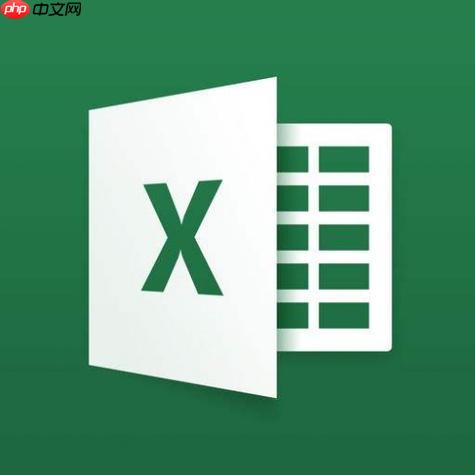
如果您在Excel中需要对数据进行整理,但手动排序耗时且容易出错,则可以通过自动排序功能快速实现数据的升序排列。以下是实现Excel数据从小到大排序的具体步骤。
本文运行环境:Dell XPS 13,Windows 11。
通过Excel内置的“排序和筛选”按钮,可以快速对单列或多列数据进行升序排列。该方法适用于数据区域不包含标题行或已明确区分标题的情况。
1、选中需要排序的数据区域,包括标题行(如有)。
2、在【开始】选项卡中找到“编辑”组,点击“排序和筛选”按钮。
3、选择“升序”选项(图标为AZ加向上的箭头),系统将按从小到大的顺序重新排列所选数据。
4、若出现“扩展选定区域”提示,确认是否包含相邻列数据,避免数据错位。
使用“数据”选项卡中的排序功能可以更精确地设置排序规则,尤其适用于多列数据按某一列排序的情况。
1、点击数据区域中的任意单元格。
2、切换到【数据】选项卡,点击“排序”按钮。
3、在弹出的对话框中,选择主要关键字列,排序依据选择“数值”,次序选择“升序”。
4、点击“确定”,完成排序操作。
对于经常需要排序的用户,使用快捷键能显著提升操作效率。此方法适用于当前列数据无合并单元格且结构清晰的情况。
1、选中要排序的列中任意一个数据单元格。
2、按下快捷键 Alt + A + S + A,依次触发“数据”菜单中的排序命令。
3、系统自动按升序排列该列对应的数据区域。
当原始数据需要保留时,可通过公式生成动态升序列表,避免直接修改原数据。
1、在空白列中输入公式 =SMALL(数据范围, ROW(A1)),例如:=SMALL(B2:B10, ROW(A1))。
2、向下填充公式,公式会自动返回从小到大的第1、第2…第n个值。
3、复制生成的结果列,选择性粘贴为数值以固定结果。

全网最新最细最实用WPS零基础入门到精通全套教程!带你真正掌握WPS办公! 内含Excel基础操作、函数设计、数据透视表等

Copyright 2014-2025 https://www.php.cn/ All Rights Reserved | php.cn | 湘ICP备2023035733号